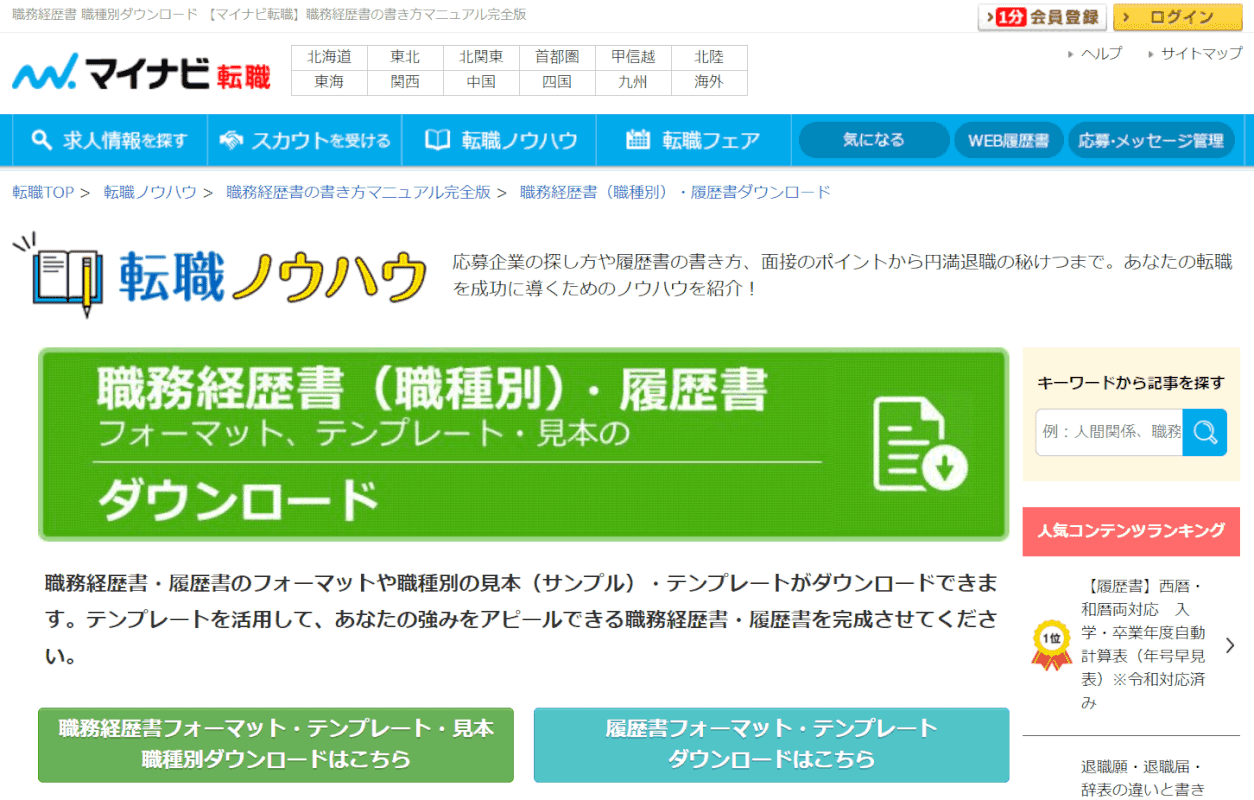- 公開日:
- 更新日:
職務経歴書をPDF形式で作成する方法
職務経歴書をメールで送付する場合、企業側からデータ形式(WordやExcelなど)を指定されない限り、基本的にはデータをPDF化してからメールで送付します。
本記事では、職務経歴書をPDF形式で作成する方法について解説いたします。
用紙をダウンロードして職務経歴書のPDFを作成する方法
PCで無料のテンプレートをダウンロードし、職務経歴書のPDFを作成する方法をご紹介します。
無料のテンプレート(フォーマット)について
一般的な職務経歴書のテンプレートをダウンロードできるサイトを以下にまとめました。
お好みのフォーマットを選んでダウンロードしてください。
マイナビ転職
ジョブルックKansai
bizocean
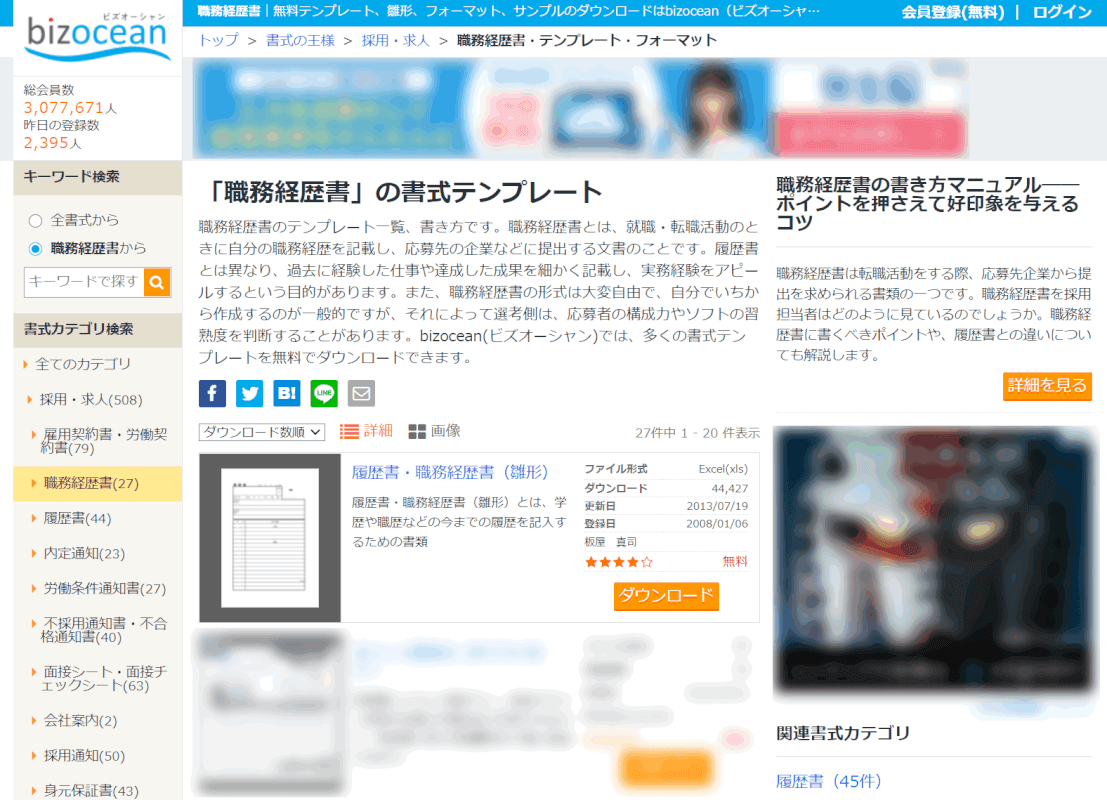
bizoceanのサイトでは、一般的な形式から簡易版、英文のフォーマットまで、さまざまな書式のテンプレートをダウンロードすることができます。
データ形式はテンプレートによって異なりますので、ご注意ください。
PCで作成した職務経歴書のデータをPDF化する方法
ジョブルックKansaiのテンプレートを使用した職務経歴書のPDF化について解説いたします。
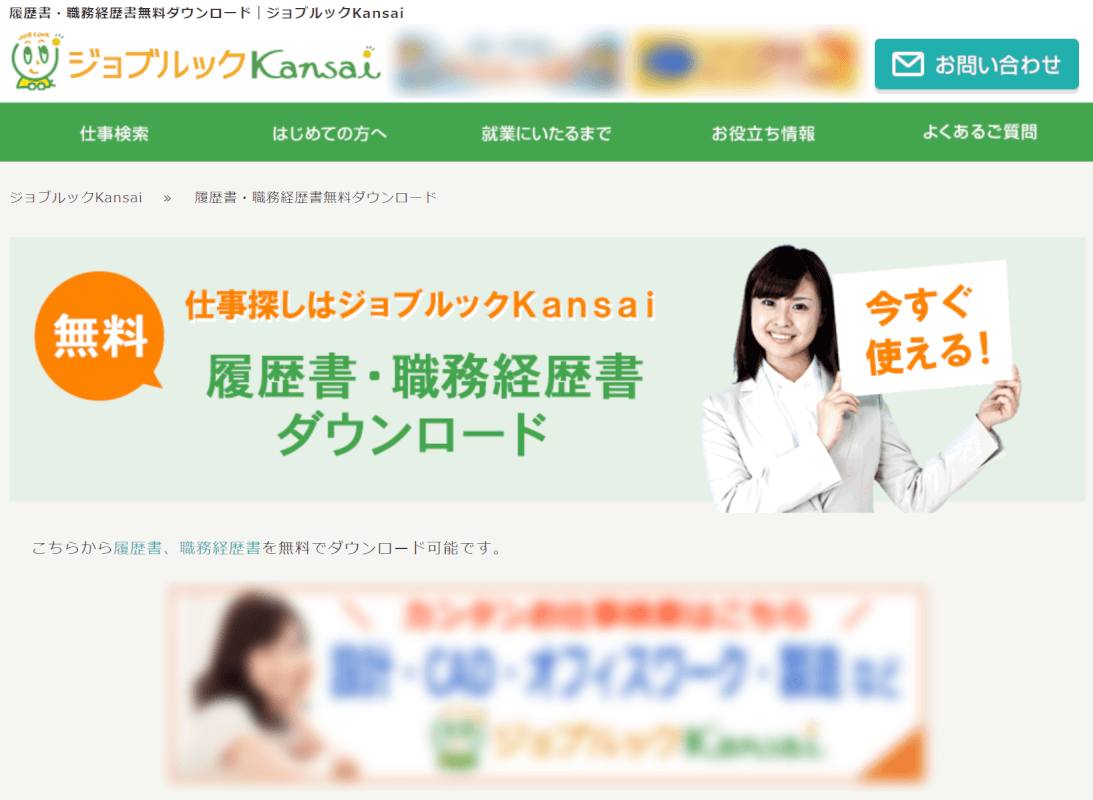
ジョブルックKansai「履歴書・職務経歴書 ダウンロード」にアクセスします。(https://joblook.jp/contents/text/c107/)
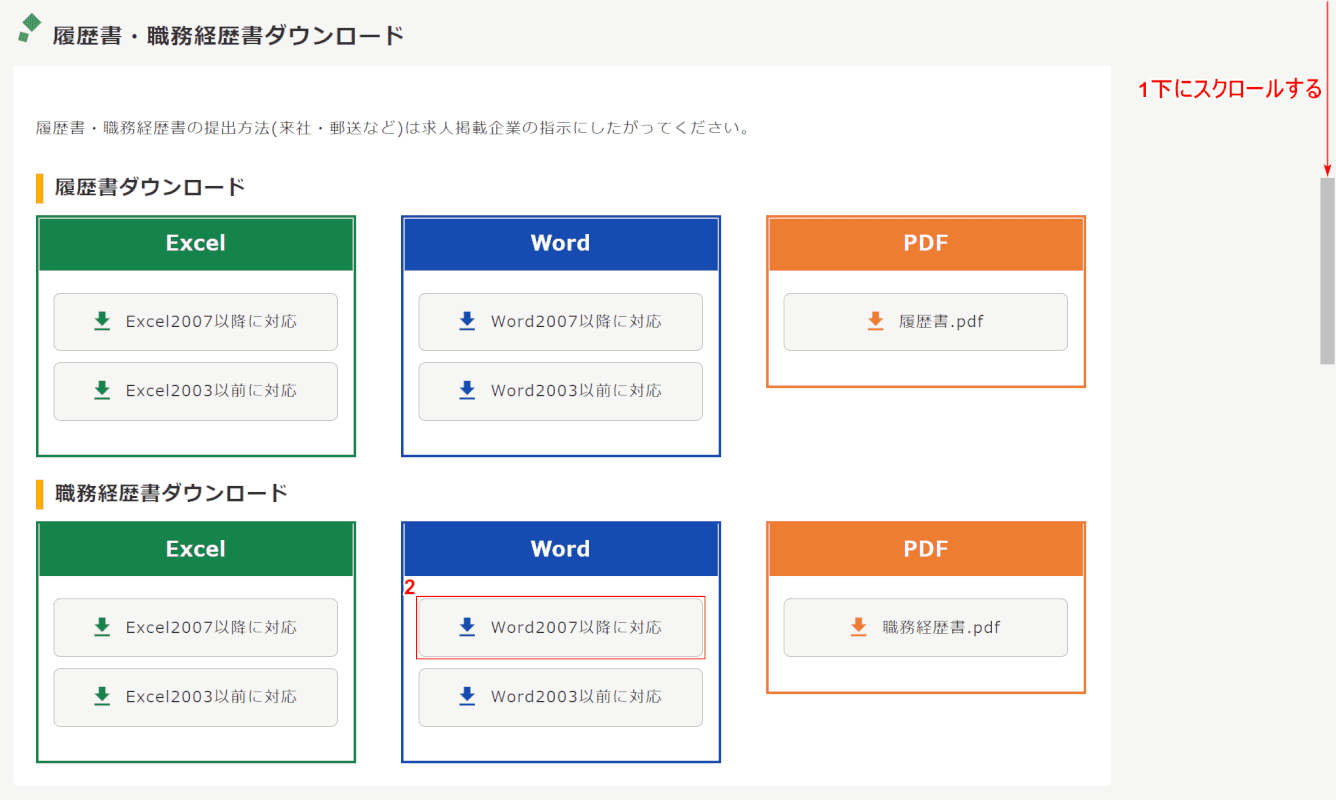
①【「スクロールバー」を「下へスクロール」】し、②【任意のデータ形式(例:Word2007以降に対応)】ボタンを押します。
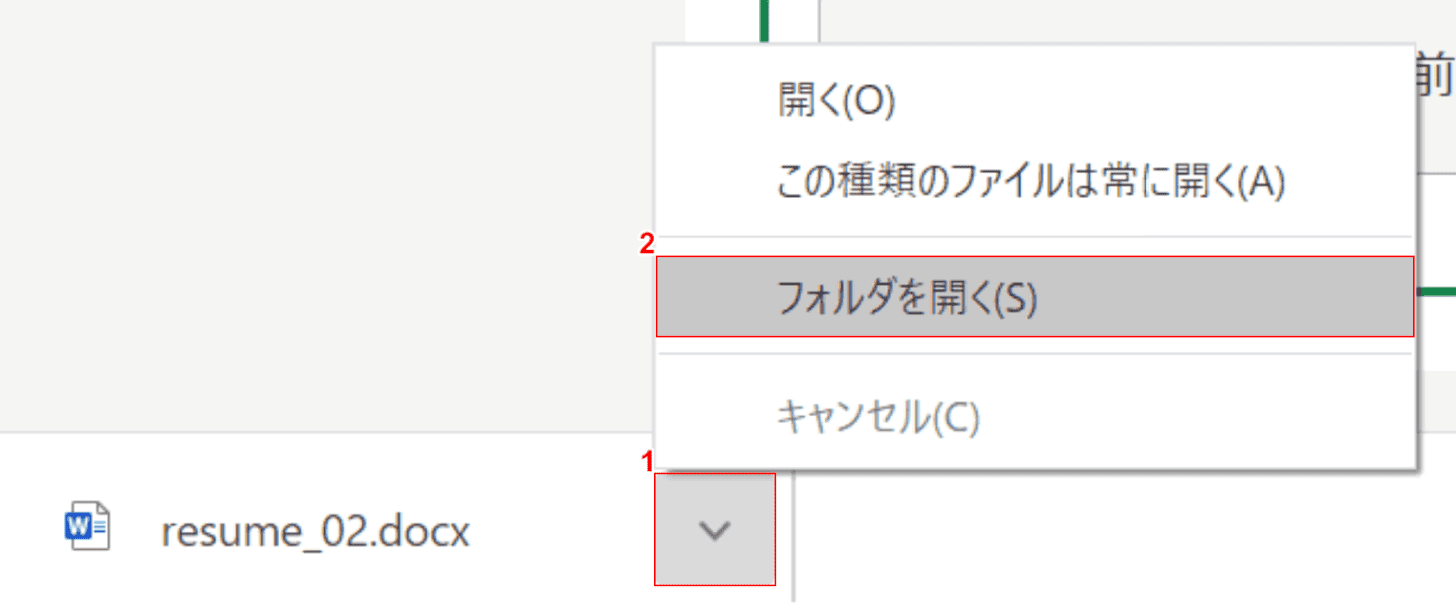
①画面左下の【v】ボタンを押し、②【フォルダを開く】を選択します。
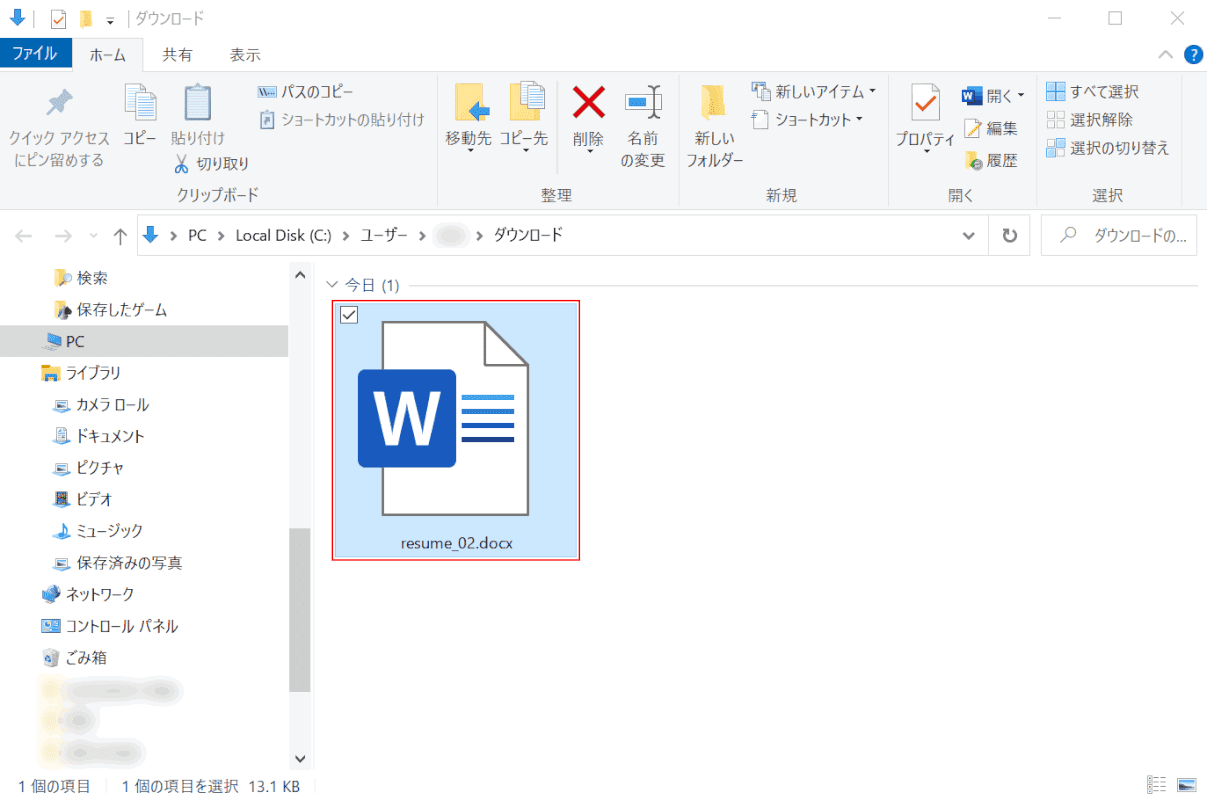
「ダウンロード」ダイアログボックスが表示されました。【ダウンロードされたファイル】をダブルクリックして開きます。
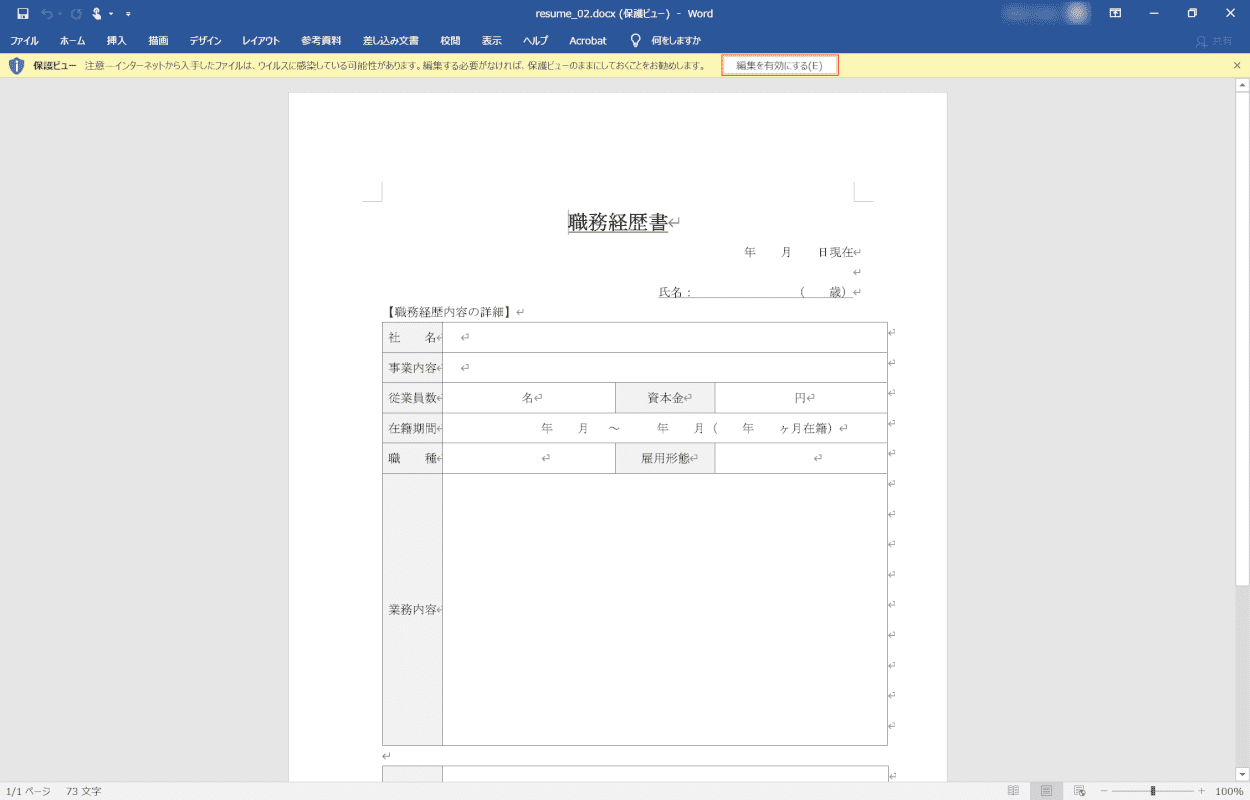
Wordが開きました。画面の上部に表示された【編集を有効にする】ボタンを押します。
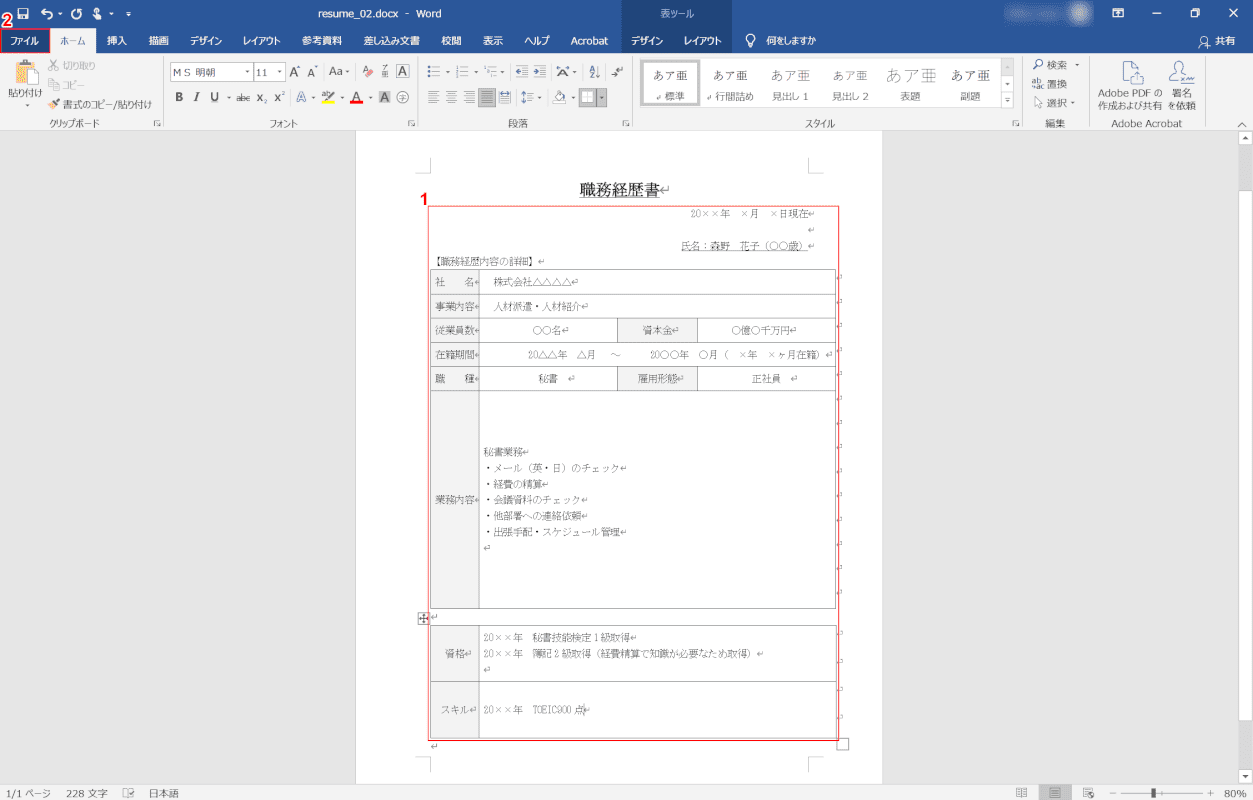
①『職務経歴書の内容』を入力し、②画面左上の【ファイル】タブを選択します。
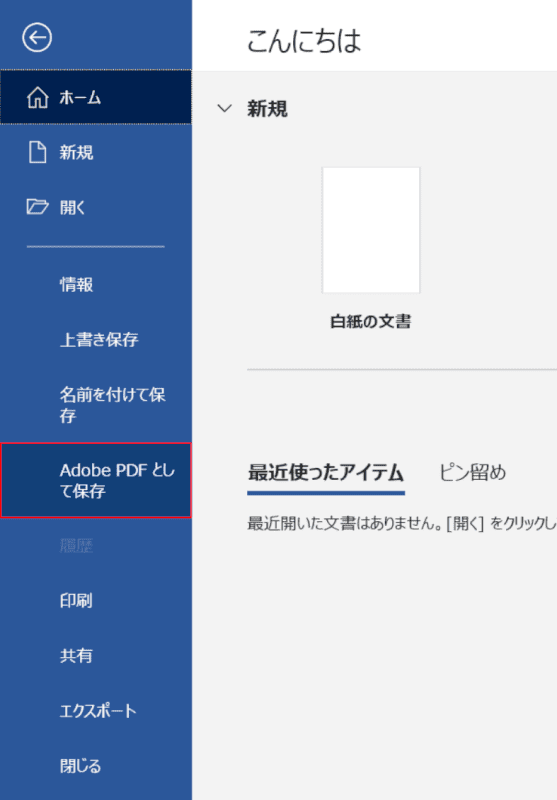
画面左側に表示されたメニューから、【Adobe PDF として保存】を選択します。
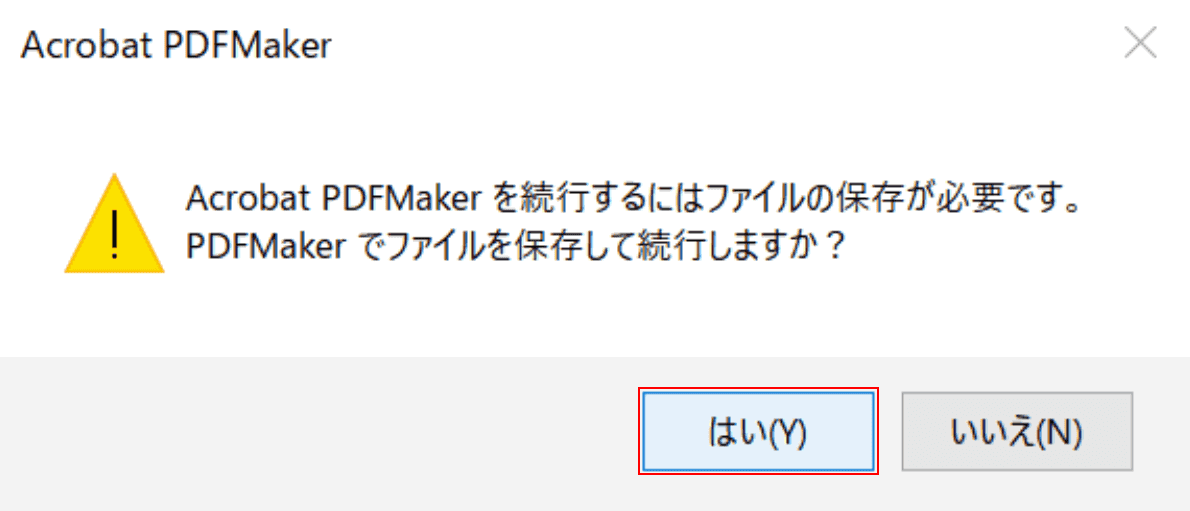
「Acrobat PDFMaker」ダイアログボックスが表示されました。【はい】ボタンを押します。
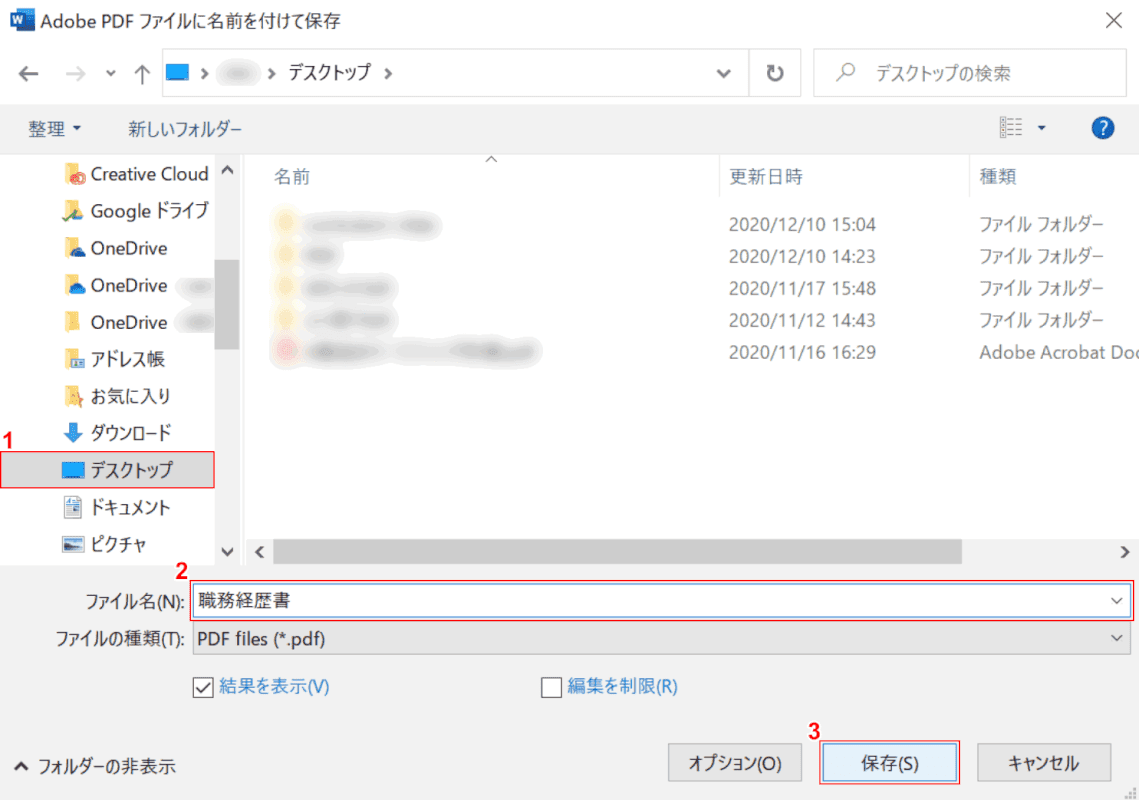
「Adobe PDF ファイルに名前を付けて保存」ダイアログボックスが表示されました。①【任意の保存先(例:デスクトップ)】を選択し、②『任意のファイル名(例:職務経歴書)』を入力します。③【保存】ボタンを押します。
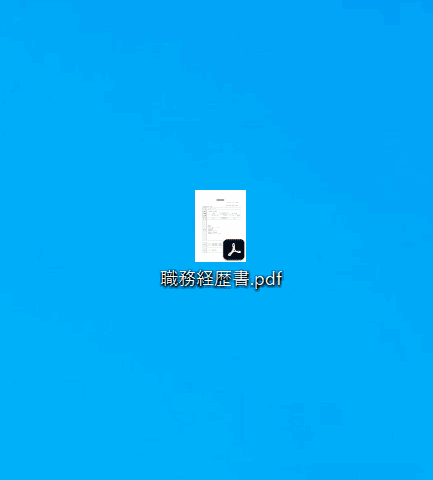
職務経歴書がPDF形式で作成されました。
スマホで職務経歴書のPDFを作成する方法
「yagish(ヤギッシュ)」というオンラインで履歴書や職務経歴書が作成できる無料のサービスを使用した方法をご紹介します。
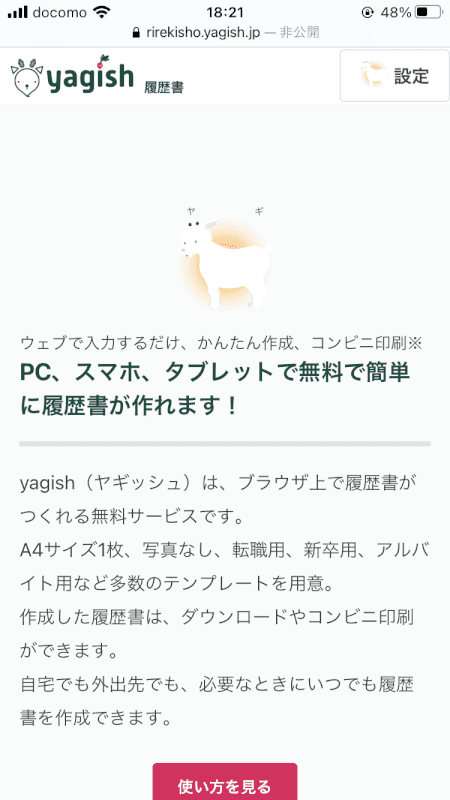
yagishにアクセスします。
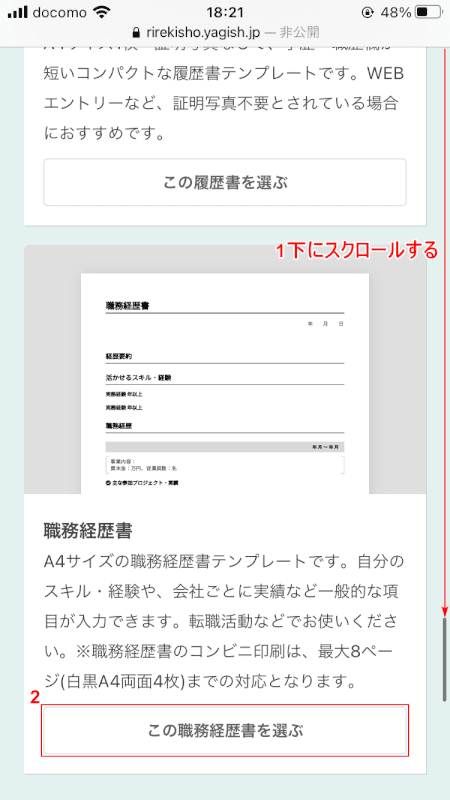
①【「画面」を「下へスクロール」】し、②【この職務経歴書を選ぶ】ボタンを押します。
※yagishの職務経歴書のフォーマットは一つのみです。
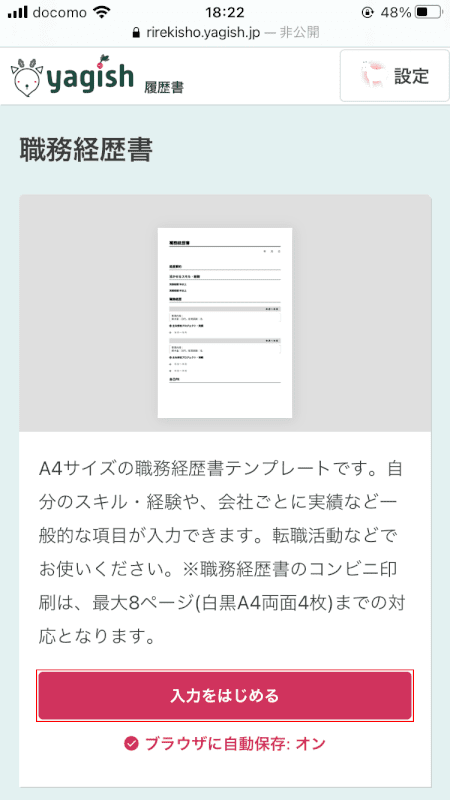
【入力をはじめる】ボタンを押します。
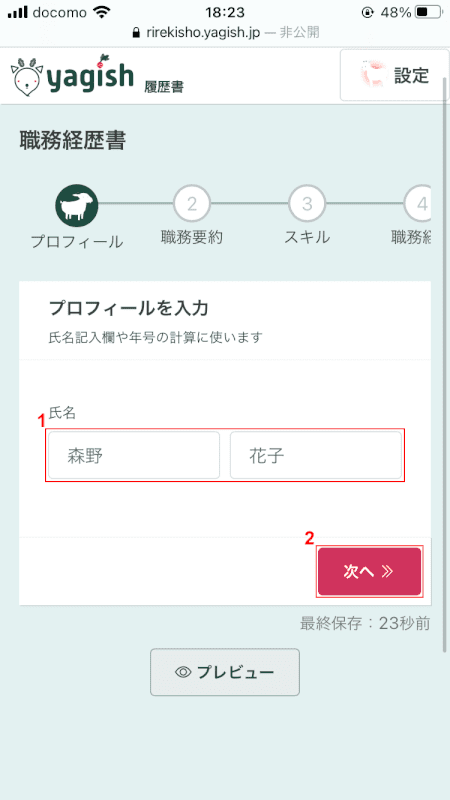
①『氏名』を入力し、②【次へ】ボタンを押します。
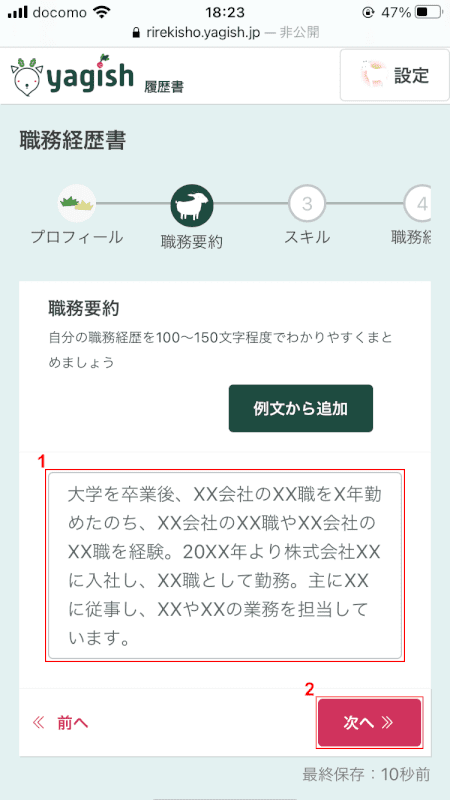
①『職務経歴の要約』を入力し、②【次へ】ボタンを押します。
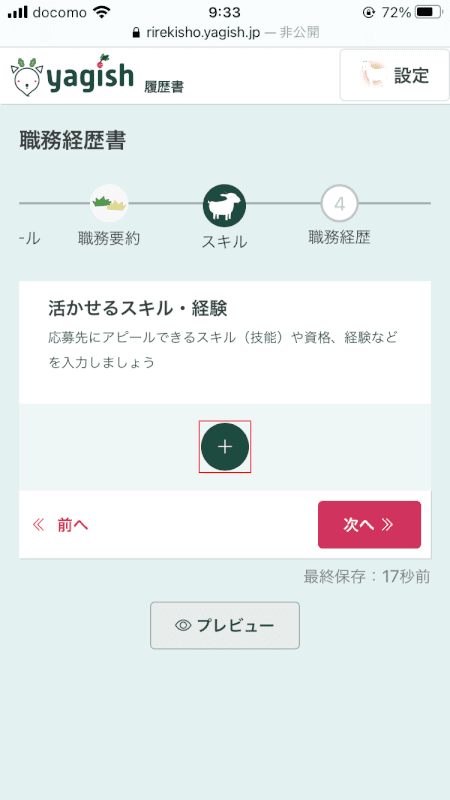
【+】ボタンを押します。
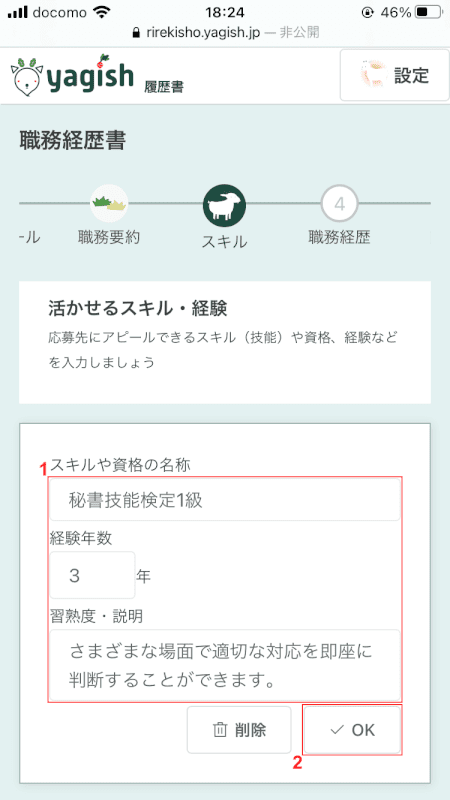
①仕事に活かせるスキルや資格について『赤枠内』に入力し、②【OK】ボタンを押します。
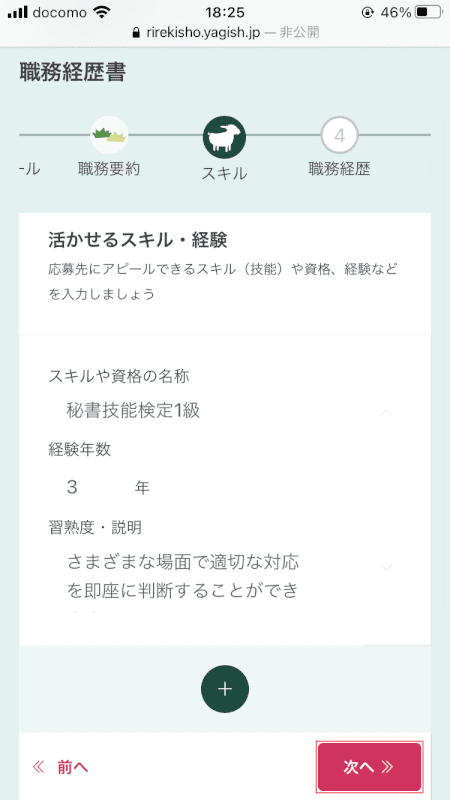
【次へ】ボタンを押します。
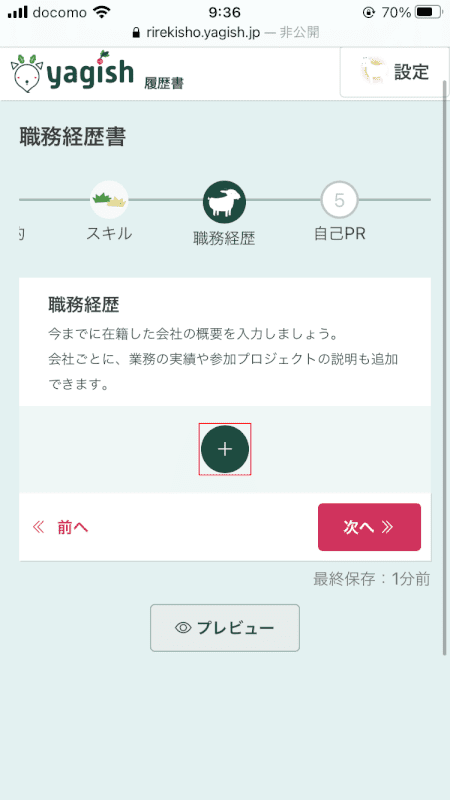
【+】ボタンを押します。
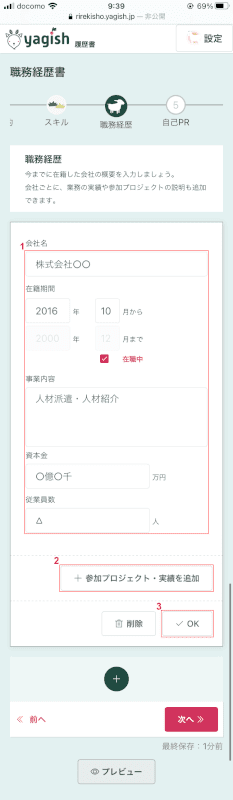
①職務経歴の詳細について『赤枠内』に入力し、②アピールしたい実績などがある場合は「+ 参加プロジェクト・実績を追加」ボタンを押して入力します。
③【OK】ボタンを押します。
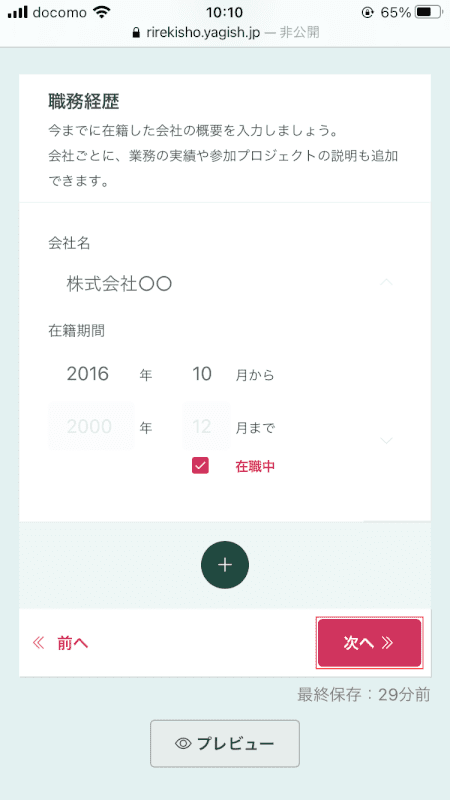
【次へ】ボタンを押します。
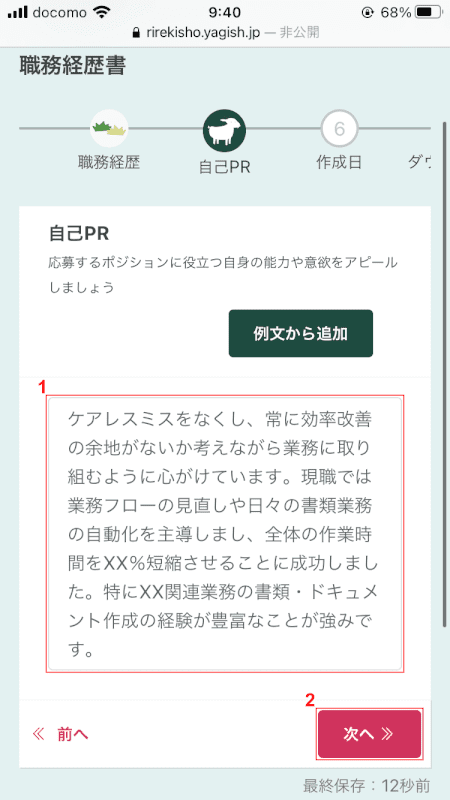
①『自己PR』を入力し、②【次へ】ボタンを押します。
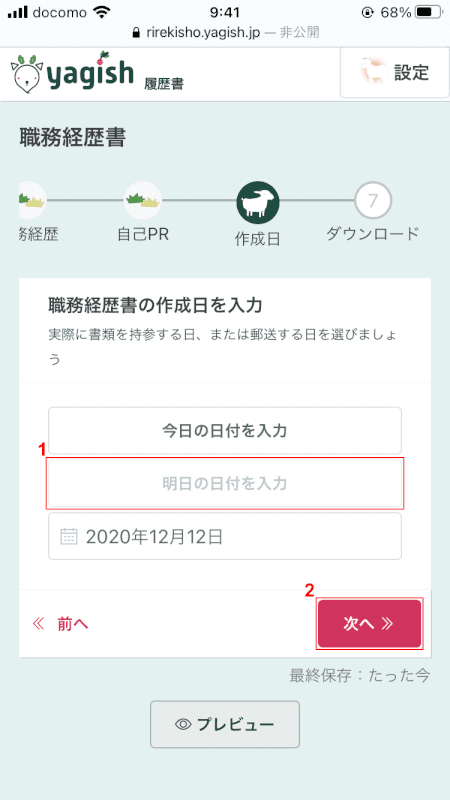
①【職務経歴書の作成日】を選択し、②【次へ】ボタンを押します。
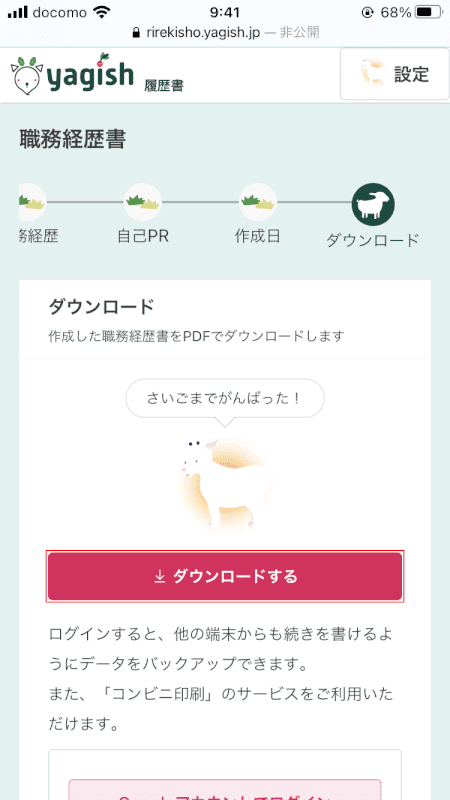
【ダウンロードする】ボタンを押します。
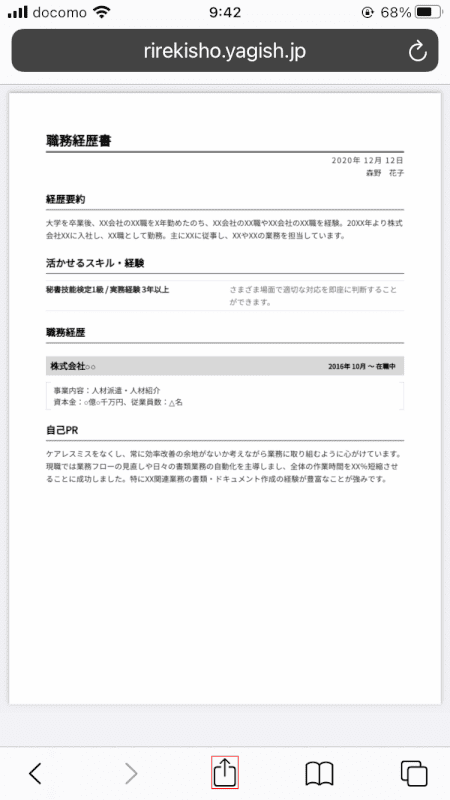
作成された職務経歴書が表示されました。
画面下の【共有】ボタンを押します。
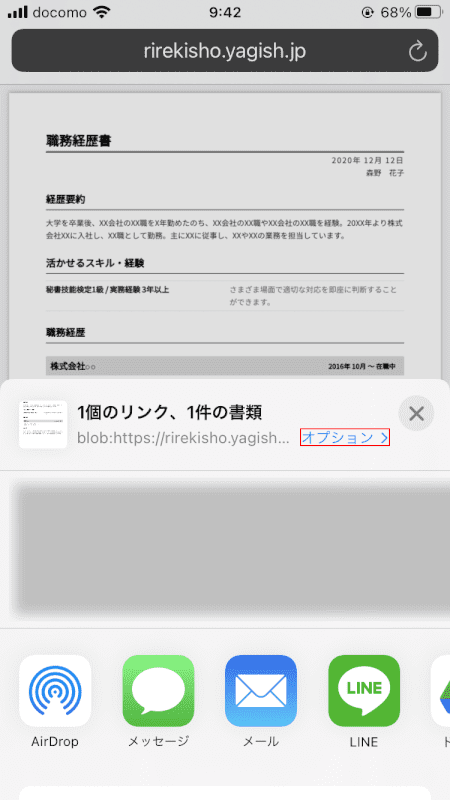
下に出てきたメニュー上部の【オプション】を押します。
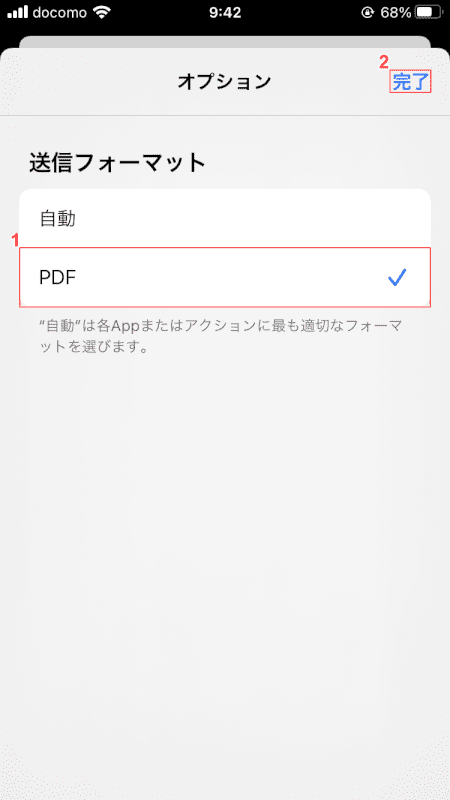
①【PDF】を選択し、②【完了】ボタンを押します。
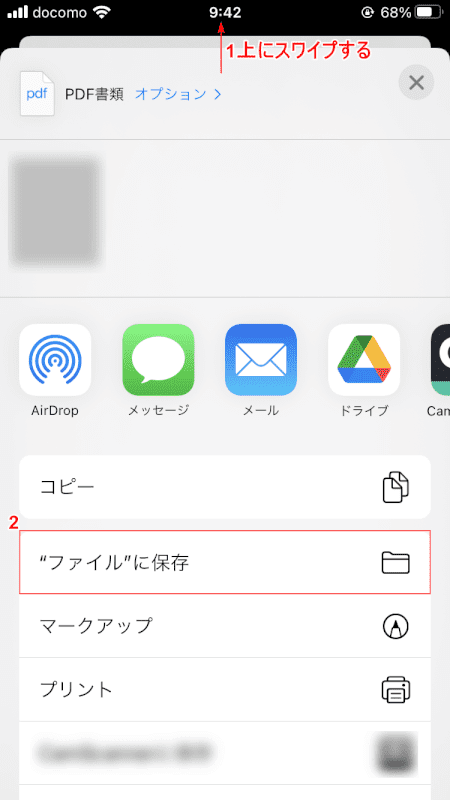
①【「共有のメニュー」を「上にスワイプ」】し、②【"ファイル"に保存】を選択します。

①『任意のファイル名(例:yagish職務経歴書)』を入力し、②【任意の保存先(例:このiPhone内)】を選択します。
③【保存】ボタンを押します。
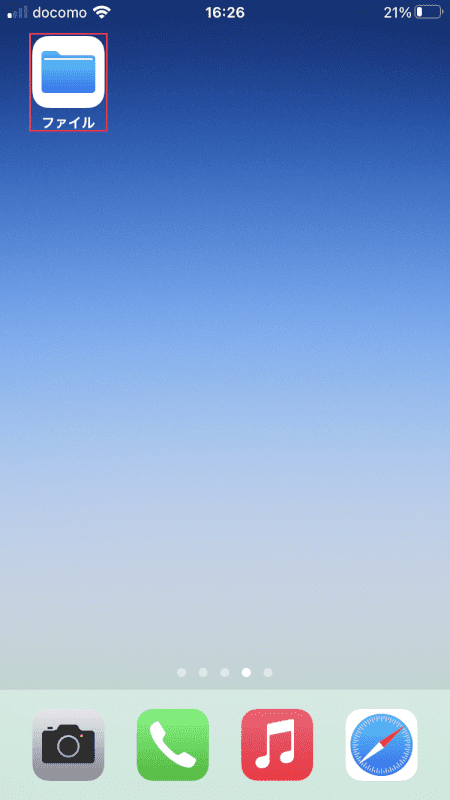
【ファイル】を開きます。
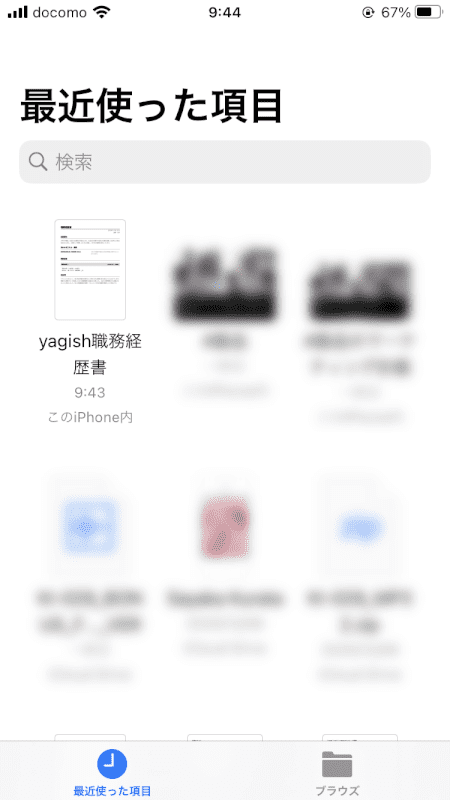
職務経歴書のPDFが保存されました。